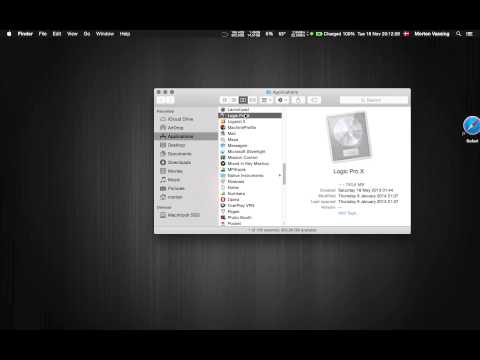Hvis du konstant arbejder på en computer, og der ikke er en computer på arbejdspladsen, men også derhjemme, så tænker du nogle gange på at ændre baggrundsbillederne på dit skrivebord. Denne operativsystemfunktion er nyttig. Billedet på skrivebordet pryder hele computeren. Men der kommer et tidspunkt, hvor ethvert baggrundsbillede er lidt irriterende. Men hvordan ændrer du baggrundsbilledet på dit skrivebord, hvis du ikke ved, hvordan du gør det?

Nødvendig
Operativsystem Windows XP
Instruktioner
Trin 1
For at ændre skrivebordsbilledet skal du køre indstillingen for skærmegenskaber. Højreklik på skrivebordet - vælg "Egenskaber" i genvejsmenuen - i vinduet, der åbnes, skal du vælge fanen "Desktop". På denne fane kan du vælge ethvert baggrundsbillede eller ændre farven på den faste baggrund.
Trin 2
Hvis du vil give skrivebordet et monokromatisk udseende, skal du vælge "Farve" på fanen "Desktop" - vælg en hvilken som helst farve på rullelisten. I feltet "Baggrund" skal du angive værdien "Ingen". For at groft estimere denne farve skal du se på skærmbilledet på denne fane. Hvis du kan lide resultatet, skal du klikke på knappen "Anvend" og derefter på "OK".
Trin 3
Som regel ser et monokromatisk skrivebord kedeligt ud og giver ikke aktivitet, når der udføres arbejde på computeren. Brug derfor farverige billeder til at dekorere dit skrivebord i stedet for et ensfarvet skrivebord. Der er et stort antal af sådanne billeder. Flere billeder er inkluderet i standardsættet til Windows XP-operativsystemet. For at evaluere disse billeder skal du vælge et hvilket som helst element i feltet "Baggrund" - du vil se resultatet af dit valg på skærmen på denne fane. Når du har valgt et passende mønster, skal du klikke på knappen "Anvend" og derefter på "OK".